दोस्तो Whatsapp Web एक महत्वपूर्ण विकल्प है Whatsapp को कम्प्यूटर या लैपटाप पर प्रयोग करने का‚ जो कम्प्यूटर पर हमेशा कार्य करते रहते हैं। जैसा कि हम जानते हैं कि वर्तमान समय में लगभग सभी नागरिकों के मोबाईल में WhatsApp का प्रयोग किया जाता है। ऐसे बहुत ही कम लोग होंगे जो WhatsApp के बार जानते न हो और उसका प्रयोग न करते हो। वहीं अगर भारत की बात करें तो देश में WhatsApp जैसे सोशल मडिया एप्स जिसमें मैसेंजर, टेलेग्राम, इन्स्टाग्राम सहित अनेक एप्स की भरमार है। लेकिन WhatsApp इन सभी में एक अलग ही स्थान रखता है। इसे एक विश्वसनीय और बेहतरीन सोशल मिडिया एप्लीकेशन के तौर पर जाना जाता है।
हालांकि कई बार WhatsApp का नाम डेटा सुरक्षा कारणों की वजह से विवादों में भी रहा है। अभी हाल ही में डाटा सिक्यूरिटी को लेकर WhatsApp और सरकार के बीच काफी मतभेद भरी खबरे आ रहीं थी। तो दोस्तों कुल मिलाकर देश का हर वह नागरिक जो मोबाईल का इस्तेमाल करता है।
वह प्रतिदिन किसी न किसी समय या तो WhatsApp के माध्यम से या अन्य एप्लीकेशन के माध्यम से कालिंग एवं मैसेज अपने जानने वालों को भेजता या प्राप्त करता है। भारत में एक्टिव सोशल मिडिया एप में WhatsApp की हिस्सेदारी लगभग 90 प्रतिशत की उपर मानी जाती है।
Whatsapp Web का इस्तेमाल COMPUTER/LAPTOP पर क्यों करें ॽ
- WhatsApp का प्रयोग स्मार्टफोन में अत्यधिक किया जाता है। लेकिन हम बात कर रहे हैं ऐसे लोगों की जो दिन भर कम्प्यूटर पर बैठ कर काम करते हैं।
- कम्प्यूटर पर कार्य करने के दौरान उनके लिए WhatsApp मैसेज स्मार्टफोन पर प्राप्त करना एवं भेजना काफी कठिन सा प्रतीत होता है।
- यदि आप कम्प्यूटर पर अपना अधिकतर समय देते हैं तो आप भी ऐसा महसूस करते होंगे। इस समय हर यूजर यही चाहता है कि वह अपने WhatsApp का प्रयोग स्मार्टफोन पर करने के साथ-साथ कप्म्यूटर या लैपटाप की स्क्रीन पर भी कर सकें।
- इसी को ध्यान में रखते हुए WhatsApp के इंजिनियरों द्वारा WhatsApp Web के माध्यम से कप्म्यूटर या लैपटाप पर इसको एक्सेस करने की सुविधा प्रदान की गयी है। जहां आप WhatsApp का प्रयोग कप्म्यूटर या लैपटाप पर बहुत ही आसान और सुरक्षित तरीके से कर पाते हैं।
- इसका सेटअप करना बहुत ही आसान है। सेटअप करने के बाद यूजर मैसेज को प्राप्त करने के साथ–साथ अपने कम्प्यूर के स्क्रीन पर मैसेज टाईप करके बड़ी आसानी से Response कर सकता हैं।
Whatsapp Web प्रयोग करने हेतु आवश्यक सामग्री
1- एक स्मार्टफोन जिसमें ह्वाटसअप का प्रयोग किया जा रहा हो ।
Whatsapp Web सेटअप : STEP BY STEP
STEP 1- WhatsApp का प्रयोग COMPUTER/LAPTOP पर करने हेतु सबसे पहले आपको अपना ब्राउजर OPEN कर Google Search Box में WhatsApp Web सर्च कर लेना है।
(इसका सपोर्ट लगभग हर ब्राउजर चाहे वह क्रोम, फायरफाक्स या कोई अन्य ब्राउजर हो, सभी पर दिया गया है।)
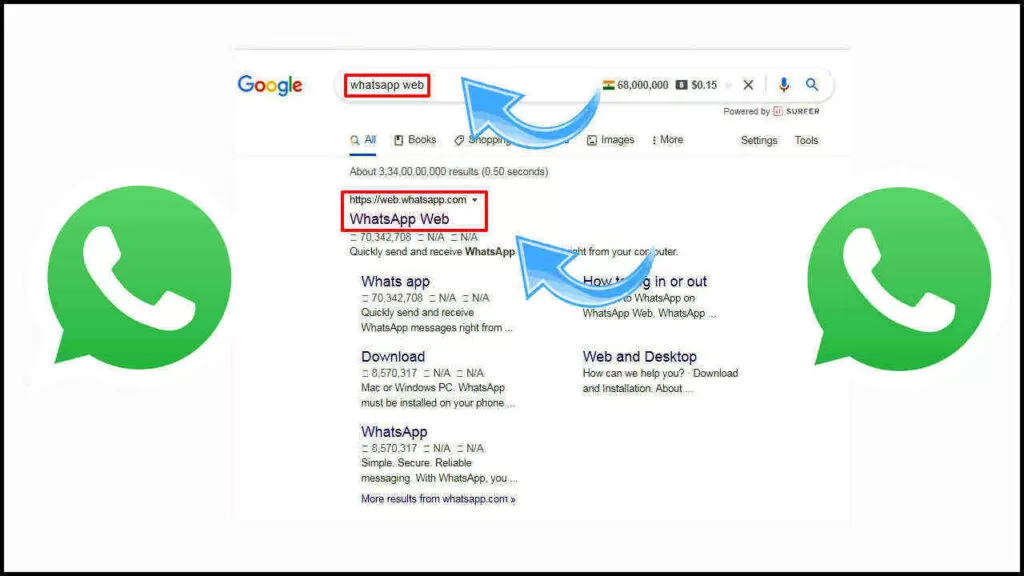
STEP 2- सर्च करने के बाद आपके सामने एक नया पेज OPEN हो जायेगा। सर्च पेज में सबसे उपर ह्वाट्सअप की बेबसाईट web.whatsapp.com दिखाई देगा। उसी URL पर आपको क्लिक करना है।
STEP 3- जैसे ही आप web.whatsapp.com पर क्लिक करेंगे, आपके सामने ह्वाट्सअप की एक नयी पेज खुल जायेगी। जिसमें QR Code दिखायी देगा।
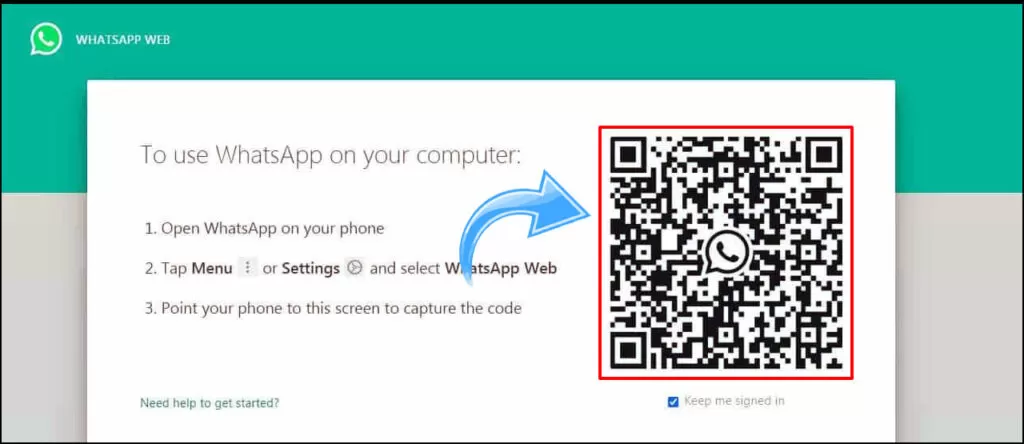
STEP 4- अब आपको अपने मोबाईल या स्मार्ट फोन में WhatsApp को OPEN कर लेना है।
STEP 5- अब आपके मोबाईल के स्क्रीन पर ह्वाट्सअप में सबसे उपर दाहिने तरफ तीन डाट्स दिखायी देंगे। उसी डाट्स पर आपको क्लिक करना है।

STEP 6- क्लिक करने के बाद आपको कई आप्शन दिखायी देंगे। आपको उसमें से WhatsApp Web वाले आप्शन पर क्लिक करना है। इसके बाद आपके सामने मोबाईल की स्क्रीन पर एक नया पेज खुल जायेगा।
STEP 7- यहां आपको Use WhatsApp on other devices के नीचे दिये गये LINK A DEVICE वाले आप्शन पर क्लिक करना है।
STEP 8- क्लिक करते ही आपके सामने BARCODE स्कैन करने हेतु WhatsApp का स्कैनर ON हो जायेगा।
STEP 9- यहां पर आपको अपने कम्प्यूटर की स्क्रीन पर OPEN हुए बार कोड को अपने मोबाईल में OPEN हुए स्कैनर से स्कैन करना है।
STEP 10- जैसे आप अपने मोबाईल से स्कैन करेंगे आपके COMPUTER/LAPTOP की स्क्रीन पर आपका WhatsApp OPEN हो जायेगा।
इतना सबकुछ करने के बाद अब आप अपने परिवार, मित्रों तथा शुभचिन्तकों से चैट कर सकते हैं। यदि आप चाहे तो मैसेज पढ़ कर उसका उत्तर भी दे सकते है।
इसे भी पढ़े:
- Debit and Credit card : क्रेडिट कार्ड और डेबिट कार्ड में प्रमुख समानताएं एवं अन्तर
- How to Make an Offline PDF File | आफलाईन PDF फाईल कैसे बनाये | 100% Free
- Kisan Sarathi: किसान सारथी क्या है, कैसे करेगा काम, करें पूरी जानकारी
- Certificate of Search: भार मुक्त प्रमाण-पत्र/बारह साला क्या है, इसकी आवश्यकता क्याें पड़ती है | How to apply ?
- remove.bg : Remove Image Background without any tools within 5 Seconds | इमेज बैकग्राउण्ट बिना टूल कैसे हटाये ?
- Corona Vaccine: कोरोना वैक्सीन अप्वाईंटमेंट कैसे लें | Top 3 tricks for a corona vaccine appointment
- UP: ग्राम पचायंत सहायक/डाटा एन्ट्री आपरेटर भर्ती, 58189 पद, योग्यता-इण्टरमीडिएट

